
Windows 10 ne fournit aucun moyen de restaurer Windows 7.Aero, Windows Media Center ou d'autres fonctionnalités très appréciées. Mais, pour une raison quelconque, il existe un paramètre de registre masqué qui réactivera l’ancienne interface de contrôle du volume de Windows 7 sous Windows 10.
Le nouveau contrôle du volume a une nouvelle fonctionnalité intéressante pourchanger facilement d’appareil de lecture audio et vous l’abandonnerez. Mais si vous voulez que Windows 10 ressemble davantage à Windows 7 (pour une raison quelconque), le hack de registre ci-dessous le fera.
Récupérer l'ancien contrôle de volume en modifiant le registre
APPARENTÉ, RELIÉ, CONNEXE: Apprendre à utiliser l'éditeur de registre comme un pro
Vous devrez éditer le registre pour changer celaréglage. Voici notre avertissement standard: L’Éditeur de registre est un outil puissant qui peut en rendre le système instable, voire inutilisable. C'est un hack assez simple et tant que vous vous en tenez aux instructions, vous ne devriez pas avoir de problèmes. Cela dit, si vous n’avez jamais utilisé ce logiciel auparavant, envisagez de lire comment utiliser l’Éditeur du Registre avant de commencer. Et sauvegardez définitivement le registre (et votre ordinateur!) Avant d'apporter des modifications.
Tout d’abord, ouvrez l’Éditeur de registre en cliquant sur Démarrer et en tapant «regedit». Appuyez sur Entrée pour ouvrir l’Éditeur du Registre et acceptez l’invite de contrôle de compte d’utilisateur qui apparaît.

Accédez à la clé suivante dans la barre latérale gauche de la fenêtre de l'éditeur de registre:
HKEY_LOCAL_MACHINESOFTWAREMicrosoftWindows NTCurrentVersion
Si vous utilisez les dernières versions de Windows 10, vous pouvez également simplement copier et coller la ligne ci-dessus dans la zone d'adresse en haut de la fenêtre de l'Éditeur du Registre.

Cliquez avec le bouton droit de la souris sur la touche «CurrentVersion» et sélectionnez Nouveau> Clé.

Nomme le MTCUVC et appuyez sur Entrée.
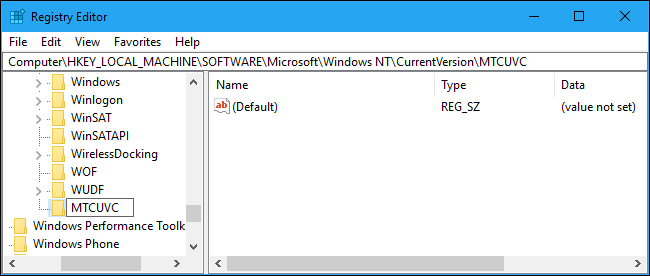
Cliquez sur la touche “MTCUVC” sous CurrentVersion pour le sélectionner. Cliquez avec le bouton droit dans le volet de droite et sélectionnez Nouveau> Valeur DWORD (32 bits).

Nommez la valeur EnableMtcUvc. Définissez ses données de valeur sur 0, qui est la valeur par défaut.

Vous avez maintenant terminé, vous pouvez donc fermer le registreFenêtre de l'éditeur. Lorsque vous cliquez sur l'icône du haut-parleur dans votre zone de notification (également appelée barre d'état système), vous verrez le contrôle du volume de style Windows 7. Vous n’avez même pas besoin de redémarrer votre ordinateur.
Si vous souhaitez annuler vos modifications et récupérer le contrôle de volume standard de Windows 10, revenez à cet emplacement dans l’éditeur de registre, cliquez avec le bouton droit de la souris sur la valeur «EnableMtcUvc» que vous avez créée et supprimez-la.
Téléchargez notre base de registre en un clic

Si vous ne souhaitez pas modifier le registrevous-même, nous avons créé deux hacks de registre téléchargeables que vous pouvez utiliser à la place. Un hack active l’ancien pop-up de volume de style Windows 7, tandis que l’autre restaure le nouveau pop-up de volume Windows 10 par défaut. Les deux sont inclus dans le fichier ZIP suivant. Double-cliquez simplement sur celui que vous souhaitez utiliser et acceptez d'ajouter les informations à votre registre.
Vieux contrôles de volume
Ces hacks sont vraiment les mêmes paramètres que ceux décrits ci-dessus. Lancer le hack “Old Volume Control” créera le EnableMtcUvc valeur avec une donnée de valeur de 0 . Lancer le hack “New Volume Control” supprimera le EnableMtcUvc valeur de votre registre.
APPARENTÉ, RELIÉ, CONNEXE: Comment faire votre propre base de registre Windows
Vous pouvez cliquer avec le bouton droit de la souris sur ces hacks (ou sur tout fichier .reg que vous avez trouvé) et sélectionner «Modifier» pour en afficher le contenu. Vous pouvez également créer vos propres hacks de registre assez facilement.








